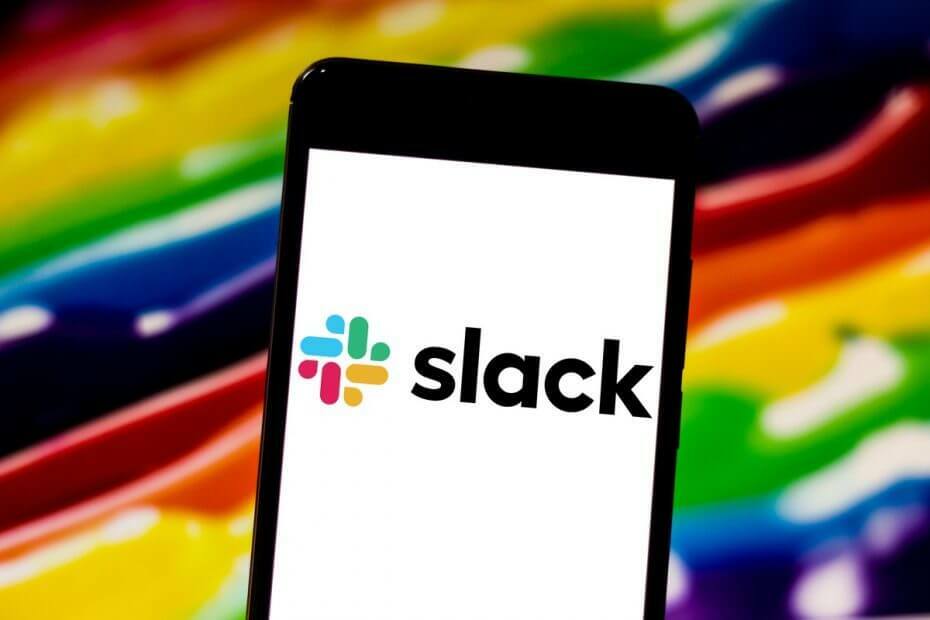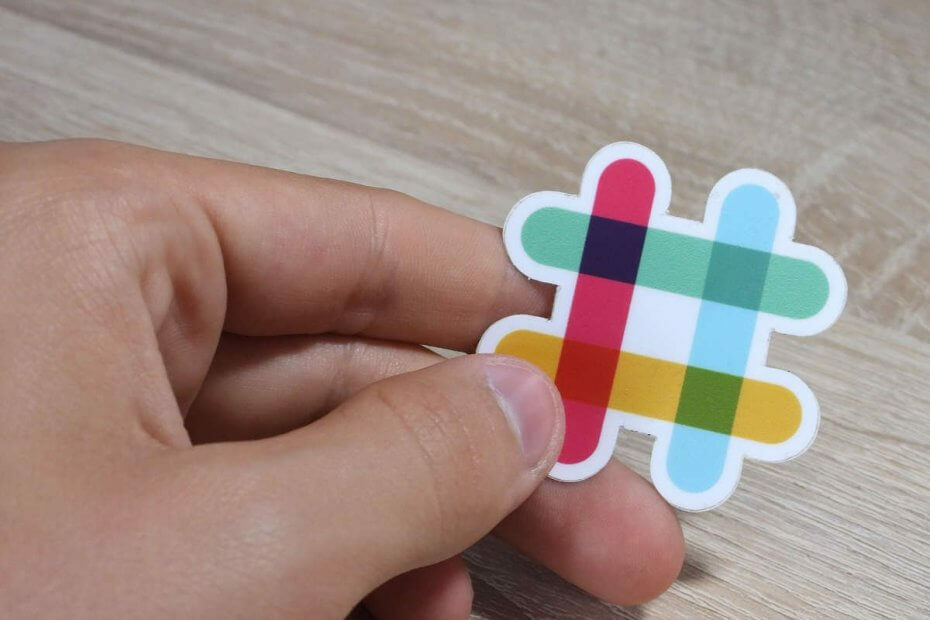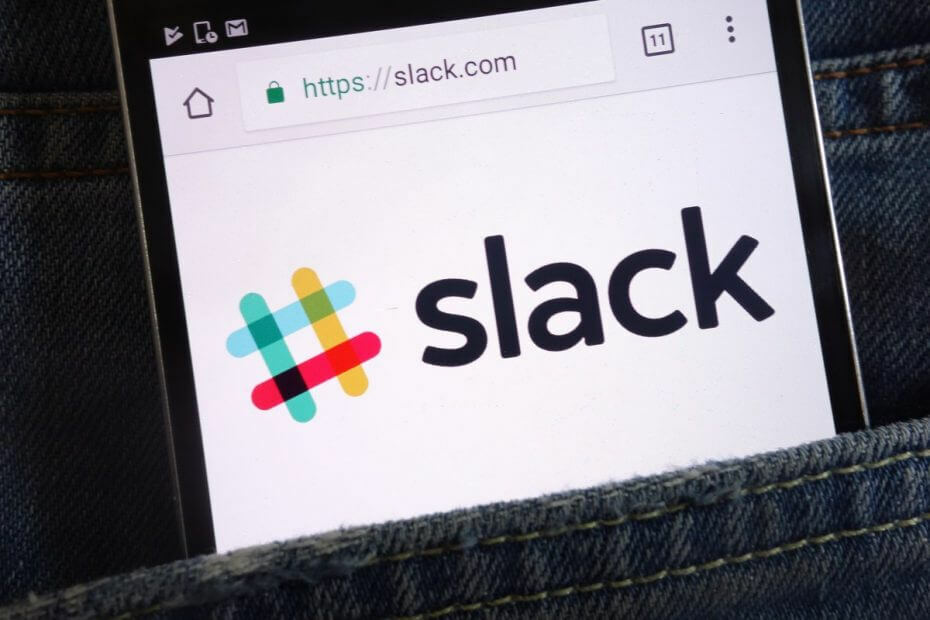- Slack ti consente di comunicare e condividere file in tempo reale con i membri del tuo team.
- Se Slack non può caricare i tuoi file, segui semplicemente i passaggi dall'articolo qui sotto.
- Puoi trovare maggiori informazioni su Slack e altri strumenti simili sul nostro Hub software di produttività.
- Se riscontri ulteriori problemi con Slack, dai un'occhiata al nostro Hub Errori Slack per ulteriori guide.

Questo software manterrà i tuoi driver attivi e funzionanti, proteggendoti così da errori comuni del computer e guasti hardware. Controlla subito tutti i tuoi driver in 3 semplici passaggi:
- Scarica DriverFix (file di download verificato).
- Clic Inizia scansione per trovare tutti i driver problematici.
- Clic Aggiorna driver per ottenere nuove versioni ed evitare malfunzionamenti del sistema.
- DriverFix è stato scaricato da 0 lettori questo mese.
Slack controlla tutte le scatole quando si tratta di organizzazione e collaborazione del team. È una delle applicazioni più popolari e ricche di funzionalità in circolazione.
Il controllo completo sul tuo spazio di lavoro è garantito e l'affidabilità raramente fallisce. Tuttavia, probabilmente hai riscontrato alcuni errori rari che potrebbero essere ingombranti.
Uno di questi impedisce agli utenti di caricare file su allentato poiché vengono prontamente informati che Slack non è riuscito a caricare il tuo file. Ci sono alcune soluzioni per questo di seguito.
Cosa posso fare se Slack non riesce a caricare il mio file?
- Controlla se Slack è inattivo
- Reinstallare l'app
- Controlla la tua connessione Internet
- Svuota la cache dell'applicazione (per le versioni desktop e UWP)
- Controlla il firewall
1. Controlla se Slack è inattivo
- Visitare IsItDownRightNow.com
- Scrivi allentato nella barra di ricerca

- Controlla le informazioni e verifica se il servizio è effettivamente inattivo o meno.
- Attendi che torni online.
Prima di iniziare qualsiasi procedura di risoluzione dei problemi, assicurati innanzitutto che i servizi Slack non siano semplicemente inattivi per la manutenzione a causa di problemi del server.
2. Reinstallare l'app

Infine, se nessuno dei passaggi si è rivelato fruttuoso e sei ancora bloccato con Slack non è stato possibile caricare il tuo file di errore, prendi in considerazione la possibilità di reinstallare il client desktop/l'app UWP.
Non possiamo ancora essere sicuri se questo aiuti o meno, ma è un passaggio fattibile quando qualcosa va storto con altre app. Slack non fa eccezione.
Se hai bisogno di ulteriore rassicurazione, puoi sempre provare a disinstallare semplicemente Slack utilizzando un programma di disinstallazione dedicato come Programma di disinstallazione IObit 9 Pro. Non solo rimuoverà i client desktop e UWP, ma anche tutti i dati residui che altrimenti verrebbero lasciati indietro.
Per questo motivo, la prossima volta che installerai l'app Slack, sarà come se fosse la prima volta che lo fai.

Programma di disinstallazione IObit 9 Pro
Rimuovi sia il client desktop che l'app UWP Slack dal tuo PC e preparati per una nuova reinstallazione utilizzando questo strumento
Scaricalo ora
3. Controlla la tua connessione Internet
- Vai a Slack strumento di test della connessione basato sul web.

- Accedi con il tuo account.
- Assicurati che tutto sia attivo e funzionante.
Se lo strumento di test non ha risolto il problema, passa alla soluzione successiva.
4. Svuota la cache dell'applicazione
Client Slack per desktop
- Apri Slack.
- Fai clic sul menu dell'hamburger nell'angolo in alto a sinistra e scegliAiuto > Risoluzione dei problemi > Svuota la cache e riavvia.

- Puoi ripetere l'azione e cancellare anche i dati dell'app.
Slack UWP da Microsoft Store
- Apri Inizio.
- Fai clic con il pulsante destro del mouse sull'app Slack e scegliAltro > Impostazioni app dal menu contestuale.
- Prova prima con ilRiparazionee, se non funziona, vai per ilRipristina opzione.

Cache del browser
- stampaMaiusc + Ctrl + Cancper aprire il Cancella dati di navigazione menù.
- Seleziona Tutto il tempo come intervallo di tempo.
- Concentrati sull'eliminazione Biscotti, Immagini e file memorizzati nella cachee altri dati del sito.

- Clicca sul Eliminare i dati pulsante.
Dopo averlo fatto, controlla se il problema con Slack e il caricamento del file è ancora presente.
5. Controlla il firewall
- Nella barra di ricerca di Windows, digita Firewall e apri Consenti un'app tramite Windows Firewall.
-
Clic Cambia impostazioni.

- Consenti a Slack di comunicare liberamente selezionando entrambe le caselle.
- Conferma le modifiche e riavvia il PC.
- Avvia Slack e cerca i cambiamenti.
Devi disinstallare completamente Slack? Fallo con una di queste applicazioni di disinstallazione!
Detto questo, possiamo concludere questo articolo. In caso di domande o suggerimenti, considera di condividerli con noi nella sezione commenti qui sotto.
Domande frequenti
Il limite di dimensione del file durante il caricamento di file su Slack è di 1 GB per file. Ecco cosa puoi fare se Slack non ha spazio di archiviazione sufficiente.
Slack ha un semplice editor di testo integrato che ti consente di modificare i documenti. Basta fare clic sull'icona + e scegliere l'opzione Pubblica. Ecco come modificare, eliminare o archiviare un canale Slack.
Sì, puoi caricare file video su Slack proprio come qualsiasi altro tipo di file purché tu abbia abbastanza spazio di archiviazione disponibile. Vedere la nostra guida su questo argomento per ulteriori dettagli.